PT-2730
常见问题解答与故障排除 |

PT-2730
日期: 2020-05-21 ID: faqp00001472_003
打印标签时如何减少每张标签的使用量。 (P-touch Editor 5.x)
当打印第一张标签时,为了使打印机正确的送带,必须留出大约 25 mm (1 英寸) 的空白。当连续打印多个标签时,第二张和后续的标签将不需要这个余量。
执行下列操作的其中一项,可以减少每张标签上的余白:
1. 当打印单张标签时
-
点击命令栏中的
 (纸张)。
(纸张)。
-
在 [色带大小] 部分,在[页边:] 字段中减少页边尺寸。
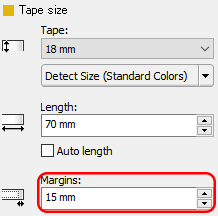
打印机将自动设置一个更宽的左侧页边距来正确送带。右侧页边距的大小保持不变。
-
在命令栏中点击
 (打印)。
(打印)。
-
选择 [自动剪切], 然后点击 [打印]。
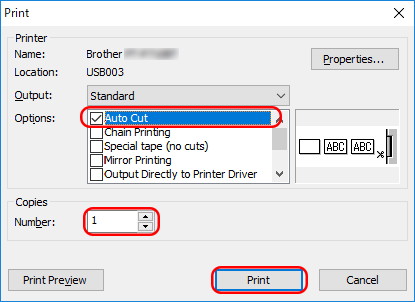
2. 当打印多张标签时
为减少第二张标签和后续标签的页边距,可以使用相同或不同的标签布局来连续打印多个标签。
-
多张标签使用同样的布局
使用自动剪切选项打印多个标签,同时一张张的剪切标签:-
在命令栏中点击
 (打印)。
(打印)。
-
选择 [自动剪切],指定副本数量,然后点击 [打印]。
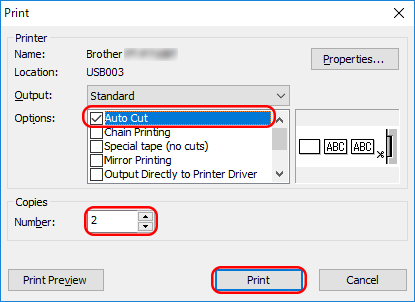
为了正确送带,打印机将自动为第一张标签设置更宽的左页边。第二张和后续的标签将保持较窄的页边距。
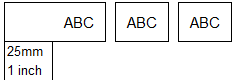
-
在命令栏中点击
-
多张标签使用不同的布局
使用链式打印选项连续打印多个标签,并将布局链接到第一个标签:-
在命令栏中 点击
 (打印)。
(打印)。
-
选择 [自动剪切] 和 [链式打印], 然后点击 [打印]。
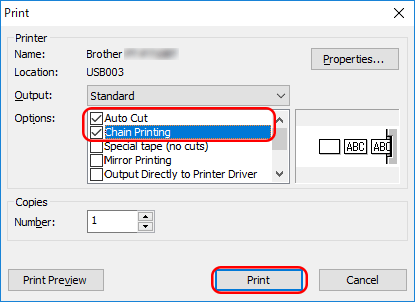
为了正确送带,打印机将自动为第一张标签设置更宽的左页边。第二张和后续的标签将保持较窄的页边距。
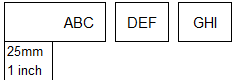
-
创建下一个标签,并使用与上面相同的选项进行打印。当打印最后一张标签时,取消选择 [链式打印], 确保已选中 [自动剪切] ,然后点击 [打印]。
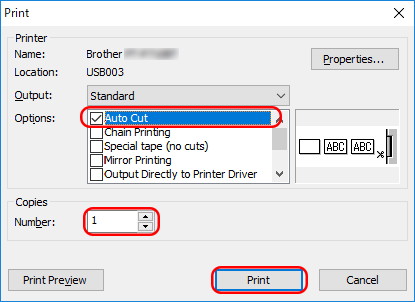
-
在命令栏中 点击
PT-18R, PT-18Rz, PT-2430PC, PT-2430PCz, PT-2730, PT-D600, PT-E550W, PT-P700, PT-P710BT, PT-P910BT
如果需要更多的帮助,请联系 Brother 客户服务中心:
内容反馈
请在下方提供您的反馈,帮助我们改进支持服务。